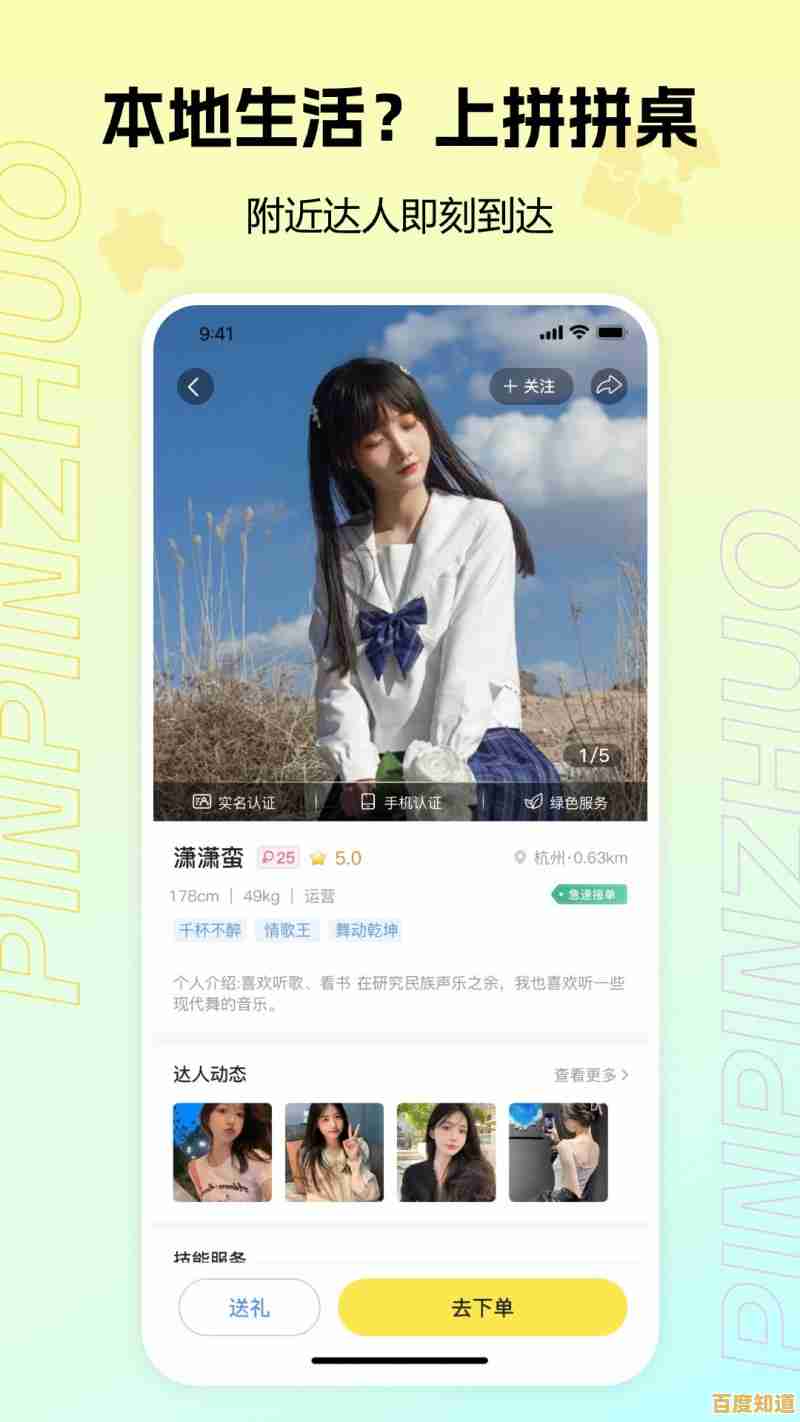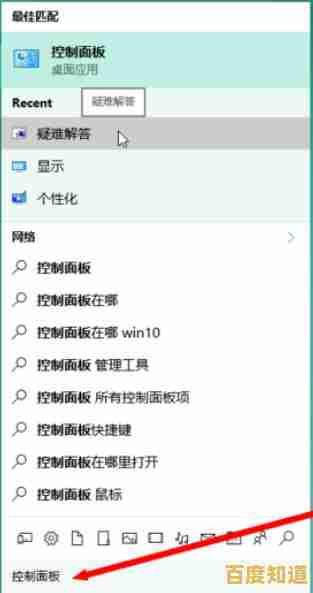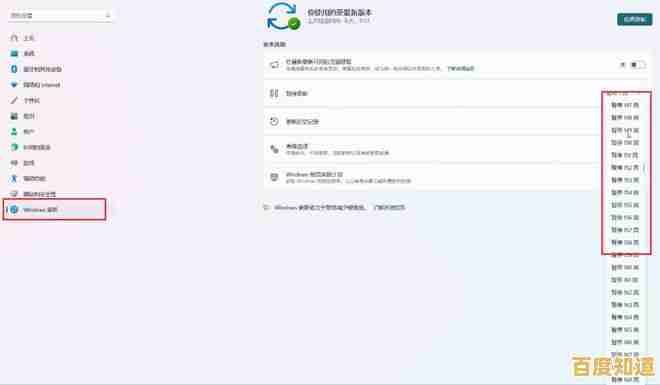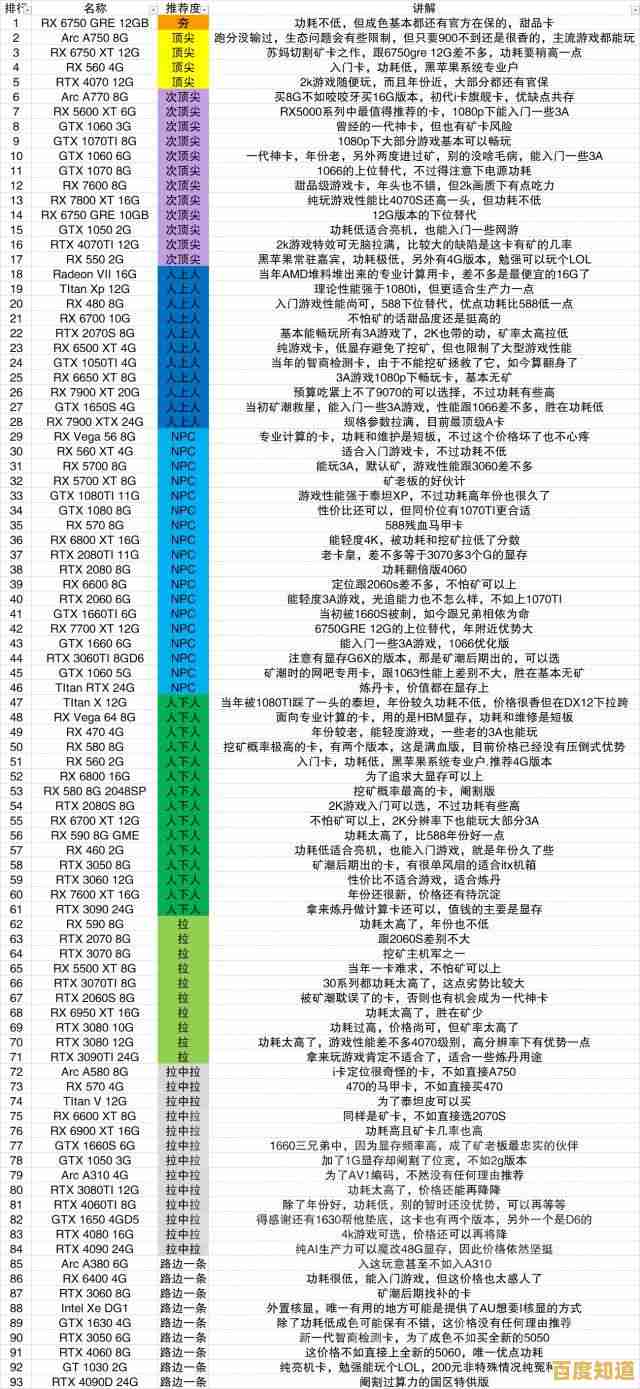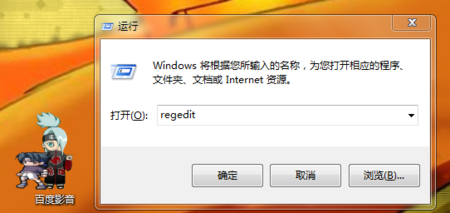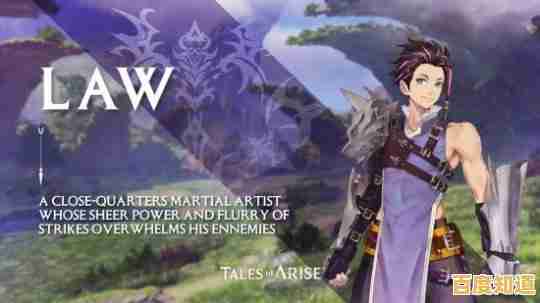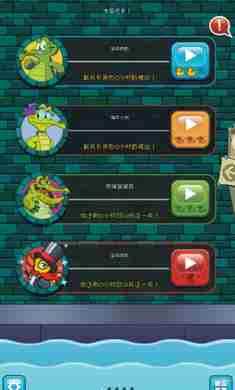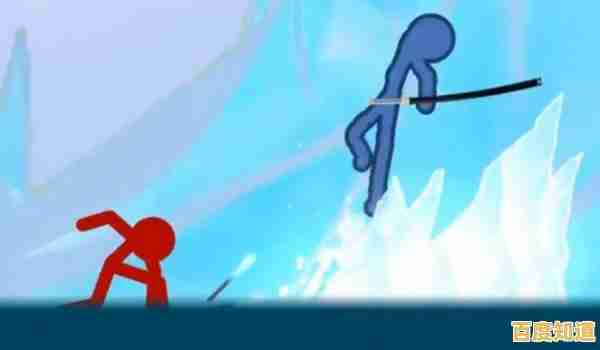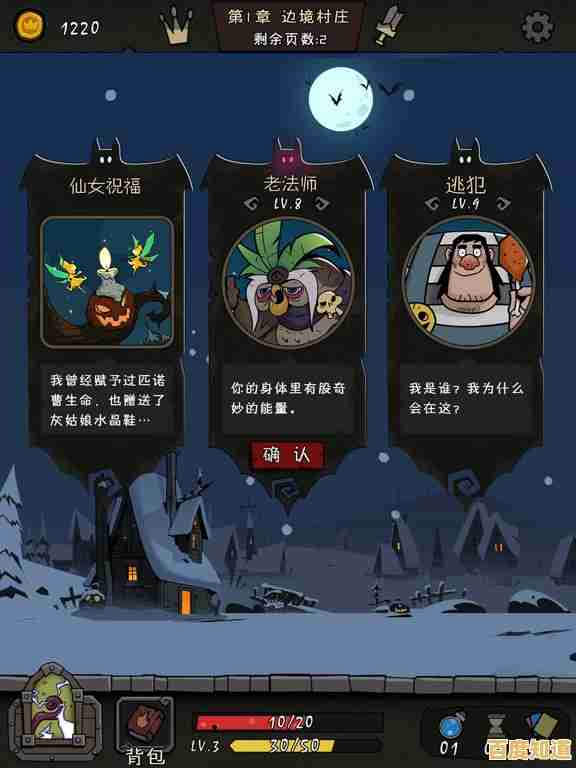Win11运行Photoshop兼容性问题排查与完整修复指南
- 问答
- 2025-11-07 13:49:08
- 7
需要明确一点,Windows 11本身与Photoshop的兼容性在大多数情况下是良好的,问题通常出在系统更新、驱动程序、软件冲突或Photoshop自身的设置上,本指南将按照从简单到复杂的顺序,带你一步步排查和解决问题,参考了Adobe官方支持社区、微软官方文档以及常见的电脑故障排查经验。
第一步:基础检查与快速修复
在深入复杂操作之前,先尝试这些最简单、最快速的解决方法,它们往往能解决大部分偶发性问题。
- 重启电脑:这是最基础但常常被忽略的步骤,一个简单的重启可以清除临时缓存和解决轻微的进程冲突,可能直接让Photoshop恢复正常。
- 以管理员身份运行:右键点击Photoshop的快捷方式或主程序文件(photoshop.exe),选择“以管理员身份运行”,这可以解决因权限不足导致的某些问题,比如无法保存文件或某些功能失效。
- 检查Photoshop更新:打开Photoshop,点击顶部菜单栏的“帮助” > “更新”,确保你使用的是最新版本,Adobe会持续发布修复程序来解决已知的兼容性Bug。
- 检查Windows更新:打开Windows设置(Win + I),进入“Windows更新”,安装所有可用的更新,微软也会通过系统更新来修复与各类软件的兼容性问题。
第二步:图形处理器(显卡)设置问题
Photoshop严重依赖显卡(GPU)来加速显示和运算,这是Win11上Photoshop出现问题的最常见原因之一。
-
更新显卡驱动程序:
- NVIDIA用户:最好从NVIDIA官网下载并安装最新版的Studio驱动程序(Studio Driver),这个版本为创意软件做了更多优化,通常比Game Ready驱动更稳定。
- AMD用户:前往AMD官网下载并安装最新的显卡驱动。
- 英特尔核显用户:可以去电脑品牌官网(如戴尔、联想)或英特尔官网下载最新的显卡驱动。
- 安装后务必重启电脑。
-
调整Photoshop的图形处理器设置:
- 打开Photoshop,进入“编辑” > “首选项” > “性能”。
- 在“图形处理器设置”部分,首先确保“使用图形处理器”这个选项是勾选上的,如果没有勾选,请勾选并重启Photoshop。
- 如果问题依旧,尝试取消勾选“使用图形处理器”,然后重启Photoshop,这会强制Photoshop使用CPU进行图形处理,虽然性能会下降,但可以排除因显卡驱动或兼容性导致的崩溃、显示异常等问题,如果问题解决,说明根源在显卡方面。
-
修改Windows图形性能首选项:
- 在Win11搜索框输入“图形设置”并打开。
- 在“图形性能首选项”下,点击“浏览”按钮,找到并添加Photoshop的主程序文件(photoshop.exe)。
- 添加后,点击它,选择“选项”。
- 尝试在“图形规格”中将其设置为“高性能”(即强制使用独立显卡)或“节能”(即强制使用集成显卡),然后点击保存,这个设置可以解决某些笔记本因为显卡切换不当导致的问题。
第三步:重置Photoshop首选项
Photoshop的首选项文件可能因各种原因损坏,导致软件行为异常,重置它是非常有效的修复手段。
- 完全关闭Photoshop。
- 在键盘上按住 Ctrl + Shift + Alt 三个键不放,然后双击打开Photoshop。
- 此时会弹出一个对话框,询问“是否要删除Adobe Photoshop设置文件?”,选择“是”。
- 这将把Photoshop的所有设置恢复为默认状态,包括工具栏、窗口位置等,但不会影响你的自定义画笔、动作等。
第四步:处理第三方插件与冲突软件
有问题的第三方插件或与Photoshop冲突的其他软件也是常见元凶。
- 排查插件:暂时将Photoshop安装目录下的“Plug-ins”文件夹重命名为“Plug-ins.old”,然后启动Photoshop,如果问题消失,说明是某个插件导致的,再将插件文件夹改回原名,然后逐个移出插件来定位问题插件。
- 排查软件冲突:特别是杀毒软件、系统优化工具、屏幕取色工具、录屏软件等,尝试临时完全退出这些软件,然后运行Photoshop看是否正常,如果正常,可以在相应软件的设置中将Photoshop添加到信任列表或排除列表。
第五步:修复安装与彻底重装
如果以上方法都无效,可能需要对Photoshop本身进行操作。
- 使用Creative Cloud桌面版修复:打开Creative Cloud应用,找到Photoshop,点击右侧的“...”三个点按钮,选择“其他选项”,然后点击“修复”,这会检查并修复安装文件的问题。
- 彻底卸载并重新安装:这是最后的手段,通过Creative Cloud桌面版卸载Photoshop后,建议使用Adobe官方的Creative Cloud清理工具(Adobe Cleaner Tool)来彻底清除残留的安装文件和配置信息,你可以在Adobe官网搜索“Adobe Cleaner Tool”找到并下载,运行该工具后,再重新安装Photoshop,可以解决一些非常顽固的安装损坏问题。
第六步:针对特定问题的补充建议
- Photoshop卡顿、运行缓慢:除了检查显卡设置,请回到“编辑” > “首选项” > “性能”,确保为Photoshop分配了足够的内存(建议是可用内存的70%左右),并检查暂存盘是否设置在剩余空间充足的硬盘上(最好是非系统盘SSD)。
- 文件无法保存或另存为:尝试以管理员身份运行,或检查保存路径的文件夹权限。
- 启动即崩溃:重点检查显卡驱动、重置首选项、排查第三方插件。
按照这个指南的顺序一步步操作,绝大多数在Windows 11上运行Photoshop遇到的问题都能得到解决,每次只进行一项修改,然后测试,这样可以准确定位是哪个步骤解决了问题。
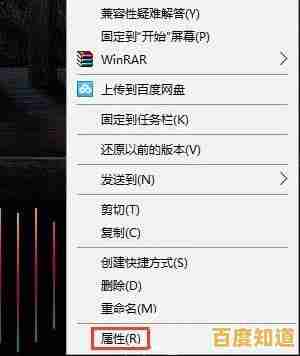
本文由苍夏蓉于2025-11-07发表在笙亿网络策划,如有疑问,请联系我们。
本文链接:http://jiangsu.xlisi.cn/wenda/73778.html